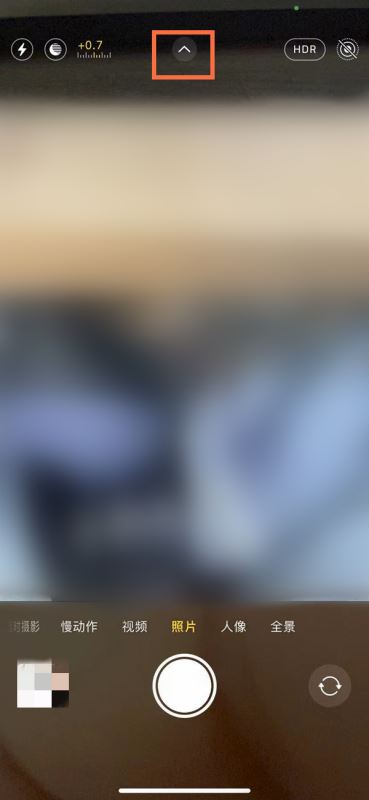第一時間購買iPhone 12與iPhone 12 Pro這兩款新機的用戶,差不多已經拿到手機了吧。相信各位拿到新手機後的第一件事就是將舊iPhone的數據導入到新iPhone中,但各位應該都經歷過遷移某綠色app數據時的痛苦,低效率傳輸動輒幾個G甚至幾十個G的數據,中間還可能出現網絡錯誤導致“從頭再來”,讓人甚至有一種摔了手機的沖動。
其實,iOS系統已經為我們提供了很多數據遷移的方案,我們可以直接將舊iPhone上的所有數據無損遷移到新iPhone上,不但應用內的數據全部保留,甚至應用的位置也沒有改變。舊iPhone上的使用習慣,在新iPhone上仍可以延續。下面我們一起來看看使用愛思助手給兩個iPhone進行數據遷移的方法教程。

1.打開電腦端愛思助手,將兩台 iOS 設備通過數據線全部連接到電腦後,打開 “工具箱 – 遷移設備數據”後點擊“舊設備是蘋果設備”;


2.插入設備後點擊“切換”按鈕可以調整新、舊設備順序,調整完成後點擊“下一步”;

3.勾選需要遷移的資料類型,點擊 “立即遷移”;

4.之後愛思助手將自動遷移你選擇的內容,中途不要斷開數據線連接并等待遷移結束;轉移照片時需要在“新設備”上打開 “照片處理工具”,打開後稍等片刻將會自動開始導入,轉移完成所有數據後點擊“確定”按鈕即可。


 蘋果粉點點讚
蘋果粉點點讚